
时间:2020-08-24 11:29:20 来源:www.win10xitong.com 作者:win10
win10系统已经发布很久了,已经还算是比较稳定了,但还是有用户碰到了win10网页浏览记录【图文】的问题,推测还会有一些网友也会遇到同样的问题,那我们自己要如何做呢?在查阅了很多资料后,小编整理了方法步骤:1、2、就能够很好的处理这个问题了。下面就一起好好的看一下win10网页浏览记录【图文】问题的操作办法。
解决方法1:
1、打开浏览器右上方的“工具”,选择“清除上网痕迹”;
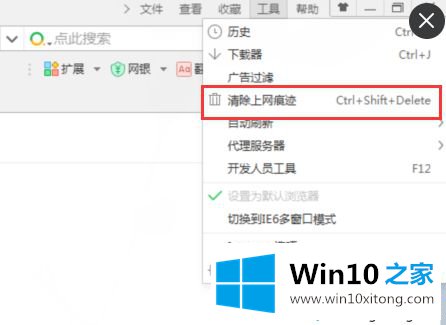
2、清除的数据选择“全部”,下方的选项应全部打钩,同时选择“退出浏览器时完全清除勾选的痕迹”然后点击“立刻清理”。
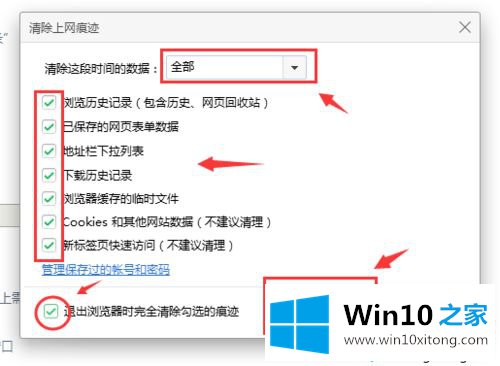
解决方法2:
1、打开右上方“工具”中的“选项”;
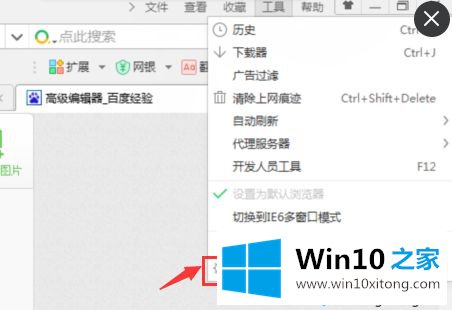
2、在左方列表点击“高级设置”,然后点击“清除网上痕迹设置”;
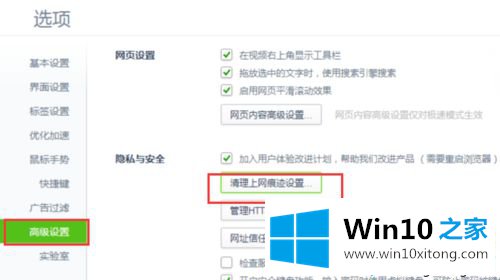
3、然后便是重复第一种方法的最后步骤,清除的数据选择“全部”,下方的选项应全部打钩,同时选择“退出浏览器时完全清除勾选的痕迹”然后点击“立刻清理”。
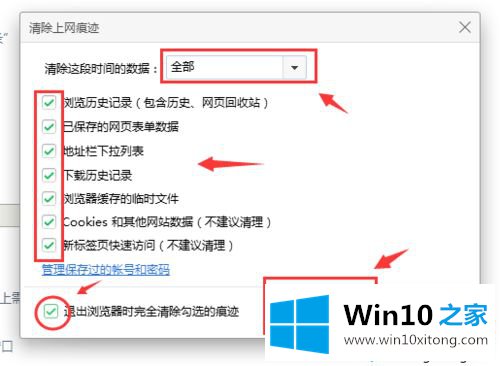
解决方法3:
1、如果你觉得每次都要这样清除觉得麻烦的话,我建议直接选择无痕模式上网,这样每次的上网记录都不会被保存的!即方便又安全!
点击“文件”,选择“新建无痕/小号窗口”
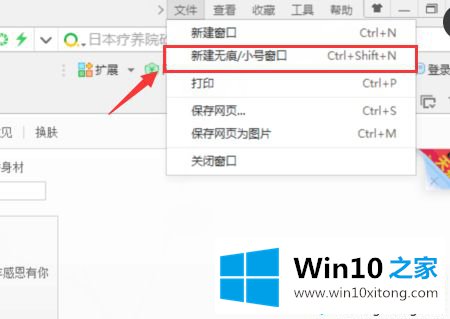
2、然后就可以安心的网上冲浪啦~注意我这里只是以360浏览器作为示范例子,不同浏览器设置可能有点不一样,不过大同小异了。
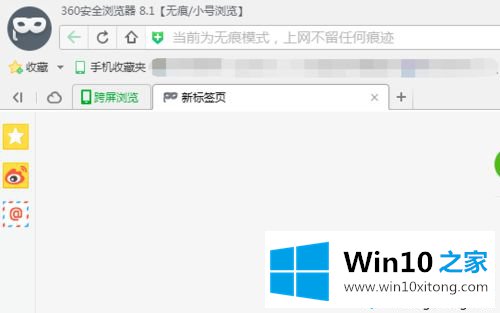
三种方法彻底删除win10网页浏览记录,操作简单,感兴趣的小伙伴一起操作设置。
至此win10网页浏览记录【图文】的操作办法今天就给大家讲解到这里了,小编很乐意为大家分享win系统的相关知识。